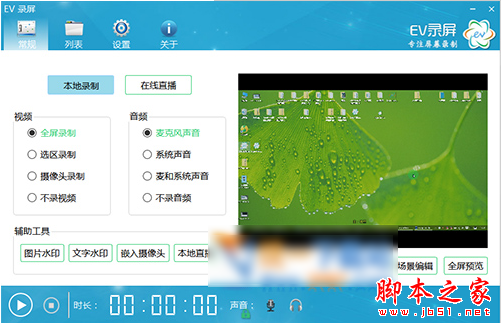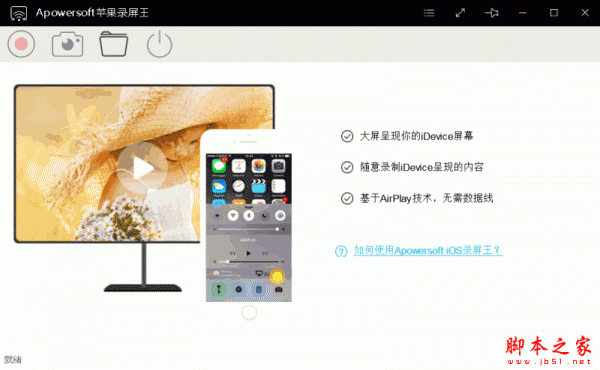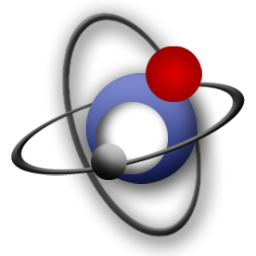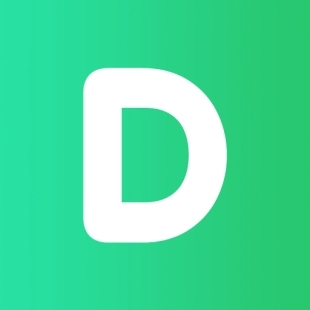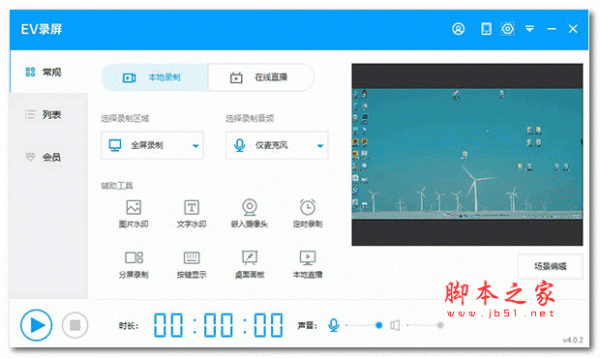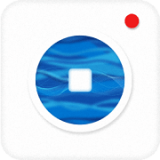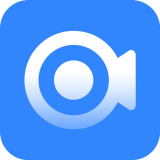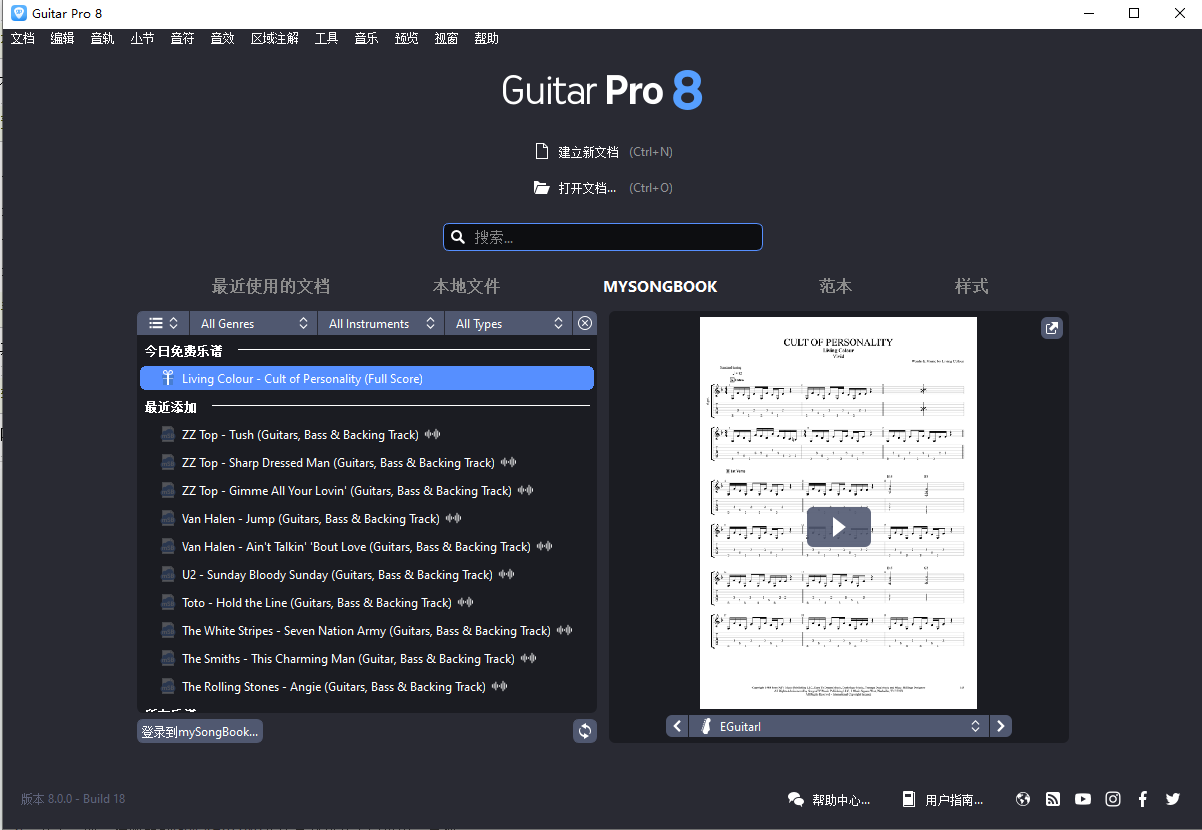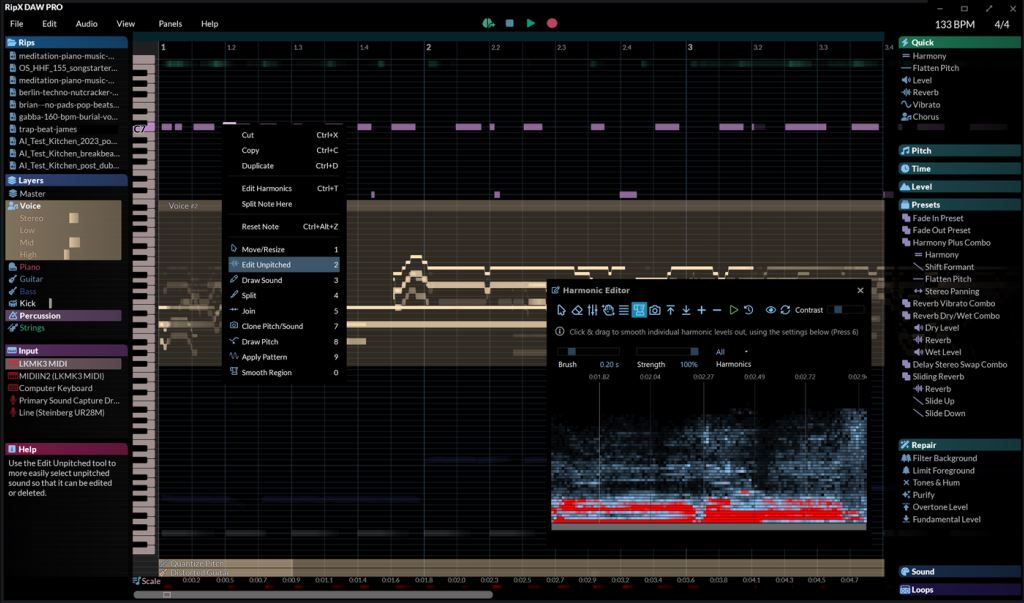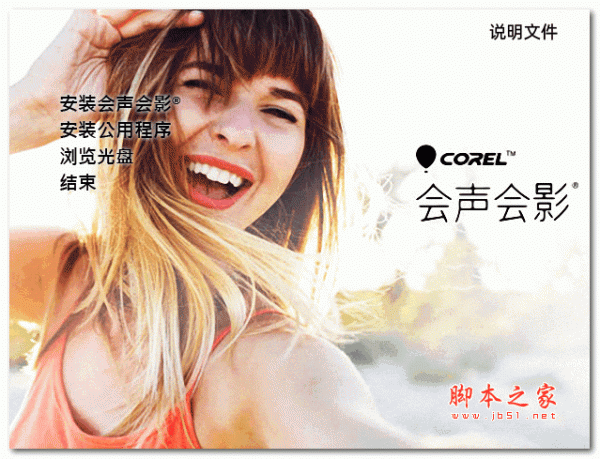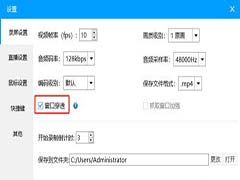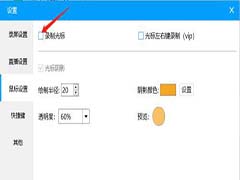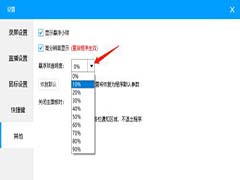详情介绍
EV录屏软件是一款非常专业的视频录制直播软件,该软件比起其他同行软件最大的优势就是,它完全免费,比起没有任何的广告,拥有非常整洁的操作界面以及齐全的录制功能,有了它,我们就可以随心所欲的进行各种课件、游戏、攻略的视频录制!
不仅如此,EV录屏还支持多路推流,你可以一次开启多平台直播,支持全屏录制、选区录制等多种录制方式,满足微课、游戏录制等多重需求,录制系统内音、麦克风声音随心而定。视频意外损坏,视频修复一键搞定,更有高清转码最大化减小体积!
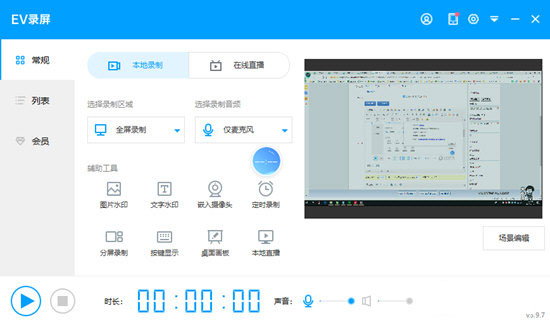
【功能特点】
1、极致运行速度支撑顶级画质
内存占用率低,cpu消耗小
急速稳定运行支撑顶级画质,满足所有主流视频画质要求
支持自定义原画和码特率,满足用户的各种网络状态需求
不限时间不限大小,想录多久就录多久!
2、系统音、麦克风任意录制
录制高清的教学视频,支持多级别音频采集
录制电影的原声,直接从声卡中取出高清音频数据
支持各大主流游戏,可同时采集麦克风音频和声卡
原声,音频高保真!
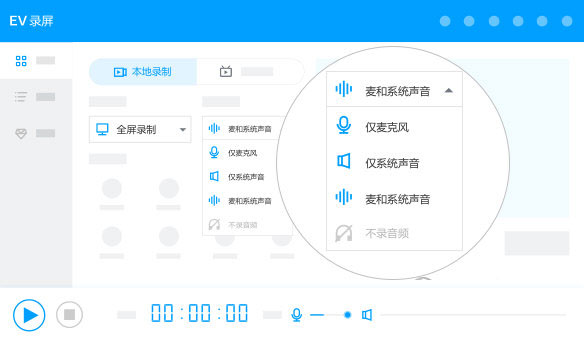
3、在线直播多平台推流
直播想同时兼顾多个平台?用EV录屏!
支持所有基于rtmp协议的直播平台
个性化设置,可同时流向多个直播平台
突破软件和平台障碍,想怎么玩就怎么玩!
4、内网实时屏幕共享
支持局域网内屏幕共享
系统已集成局域网rtmp流自动实施模块
同步保存共享过程,后续可重复观看
只要轻点三两下,教学会议演示全部搞定!
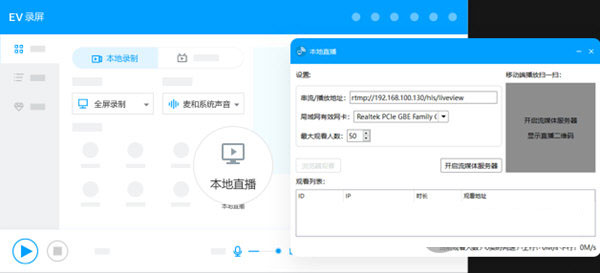
【特色介绍】
组合录制:桌面、摄像头组合录制
添加水印:文字、图片水印任意添加
音频采集:系统音、麦克风任意录制
高清画质:过目不忘的顶级画质
屏幕共享:局域网下实时共享屏幕
直播推流:支持基于rtmp协议的直播平台推流
定时录制:计划或固定时长录制更为方便
高效低耗:稳定,低耗,内存占用小
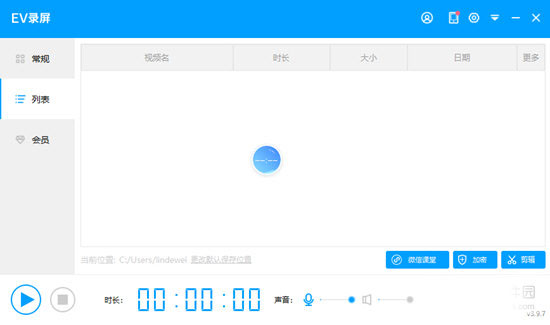
【怎么嵌入摄像头】
1、首先打开EV录屏软件。
2、点击右侧的常规,在辅助工具中选择嵌入摄像头(确保电脑中有摄像头设备)。
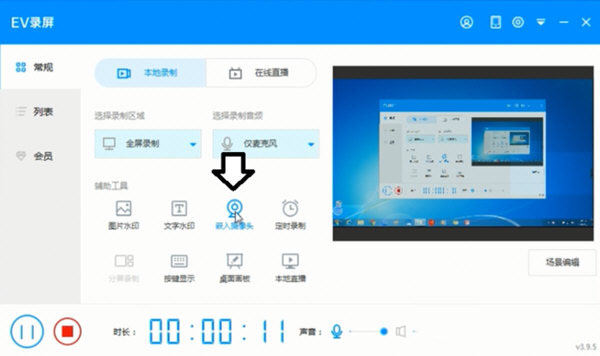
3、之后就会自动弹出摄像头的设置画面,选择摄像头(如果有多个摄像头设备的话),并调整分辨率。
4、调整完毕后点击确定,软件自动加载摄像头。
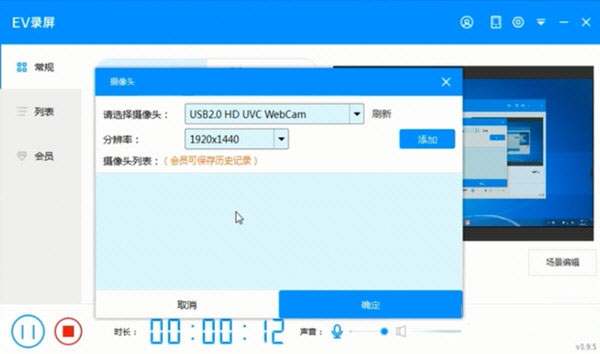
5、如要关闭摄像头,点击设备名称后的垃圾桶图标,否则摄像头会一直开着。
【怎么录不上声音】
1、打开控制面板,选择硬件和声音,双击“声音”。
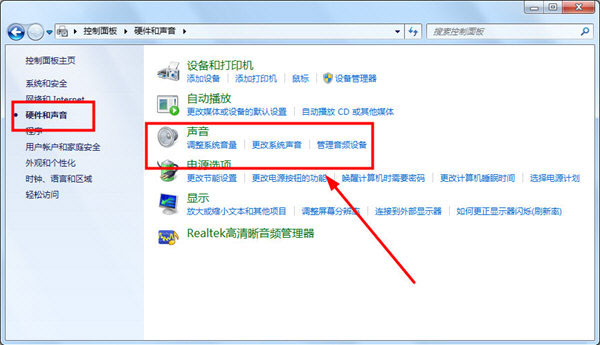
2、选择录音,双击“麦克风”。
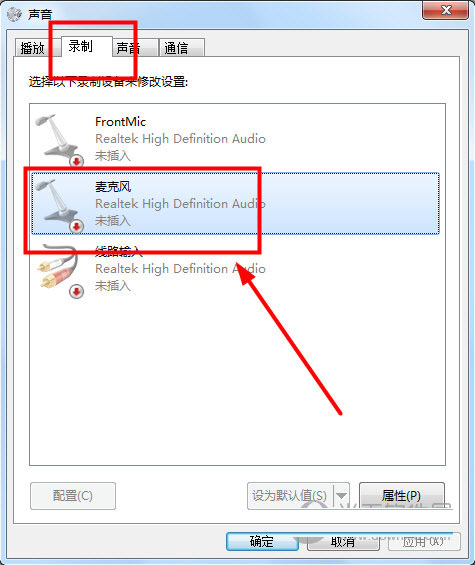
3、进入麦克风调整页面,将电脑的麦克风声音调整到最大,麦克风加强适当调整一下即可(建议12db)。
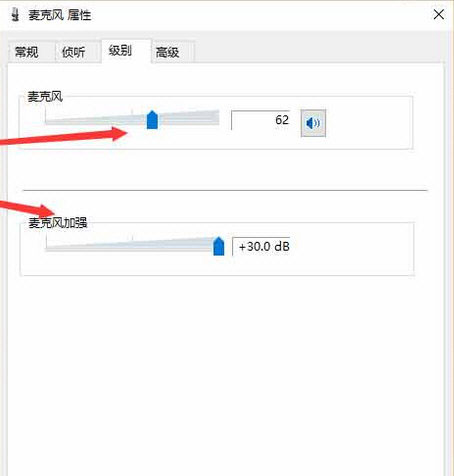
4、开通EV录屏VIP 后可以在EV录屏设置界面进行音频加强设置,并且可以进行降噪处理。
【如何设置分辨率视频】
1、首先打开EV录屏软件,然后点击页面右上角的设置图标。
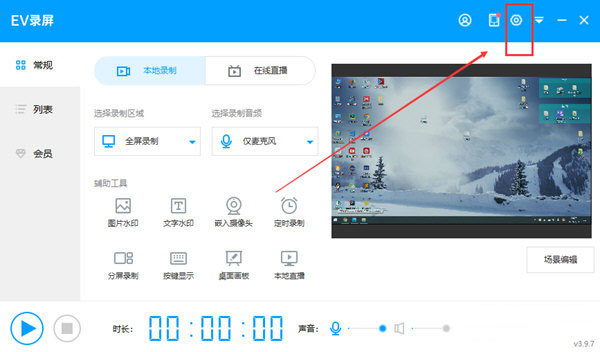
2、然后点击【画质级别】选项,目前是原画,然后点击下拉框,可以选择原画、超清、高清、清晰、普通、一般6个级别。
3、然后我们根据需求选择不同画质,高画质的结果就是视频内存大。
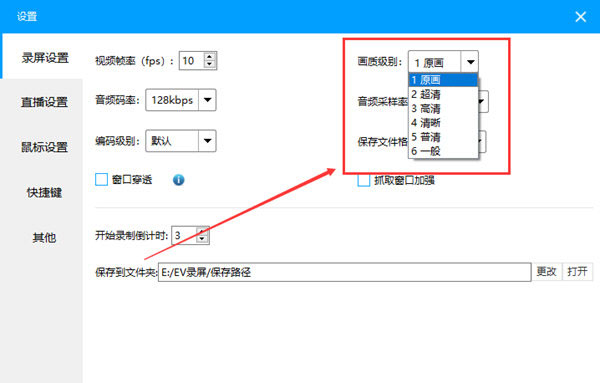
【怎么录PPT课件】
1、打开EV录屏,在开始录制之前,首先点击右上角小齿轮进入设置界面,将录屏参数里的视频帧率、保存文件格式进行调整。
2、关于视频帧率,一般来说录制课件视频,帧率我们选择8-10这个范围区间都是可以的。重点是一定要勾选“抓取窗口加强”这一选项,由于录制时间的不定性,勾选此项可以增强录制窗口的稳定性,避免出现黑屏或者丢失窗口的情况。
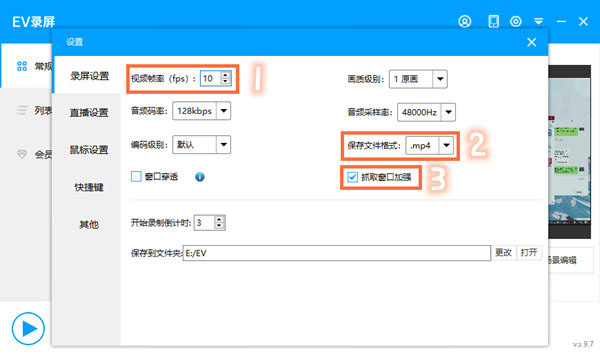
3、调整完基础属性后,我们需要调整录制视频的画质级别,为了确保录制的视频流畅、清晰度高,小E建议大家将画质级别设置为原画。
4、调整完之后回到EV录屏主页,我们把录制区域范围设置为全屏录制,如需讲解课件,录制音频选项这里就设置为麦和系统声音。
5、如果想将摄像头画面也同时录制到视频的,选择嵌入摄像头,再调整摄像头画面的分辨率,点击确定即可。
这里需要注意,如果需要嵌入摄像头进行录制,我们需要将设置里的视频帧率调整至30,这样才能够保证摄像头画面清晰。
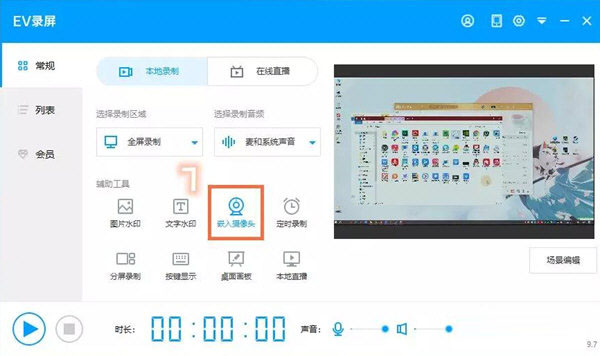
6、所有的设置工作做好后,打开需要录制的PPT课件,再点击EV录屏左下角的开始键,就能行录制了。如第二张图所示,开启录制后,EV录屏的界面会自动隐藏,我们可以通过键盘快捷键来停止录制。
7、也可以随时将鼠标指针移动至EV录屏悬浮球,来随时控制录制过程。
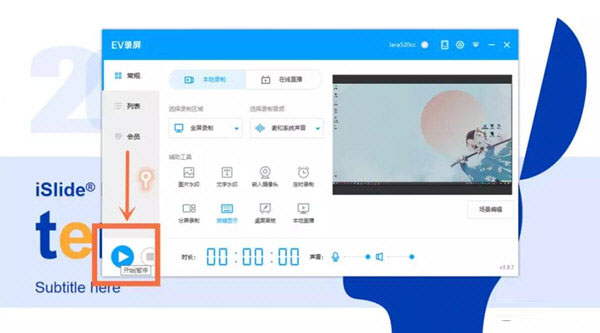
8、录制完成后,EV录屏会自动弹出视频列表界面,我们能够在此查看完成的视频及储存路径。
【如何停止录制】
1、首先打开EV录屏软件,点击页面左下角开始键,开始录制。
2、在需要暂停的时候再次点击开始键,这样视频录制就暂停了。
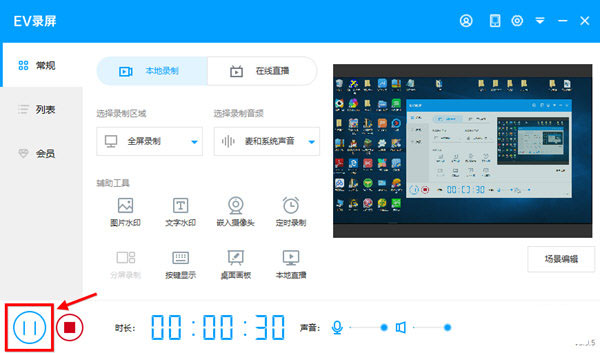
3、你也可以使用快捷键开始/暂停视频录制。在主界面上点击设置,设置菜单中可以找到快捷键选项,点击进入。
4、设置成自己习惯用的键位,然后在录制时候按下就可以暂停了。
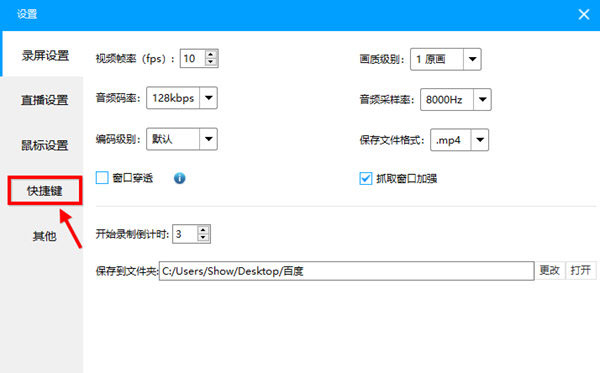
【怎么导出视频】
1、首先进入到EV录屏软件电脑版之中,在右边功能栏中点击“列表”,然后选择一个需要导出的视频;
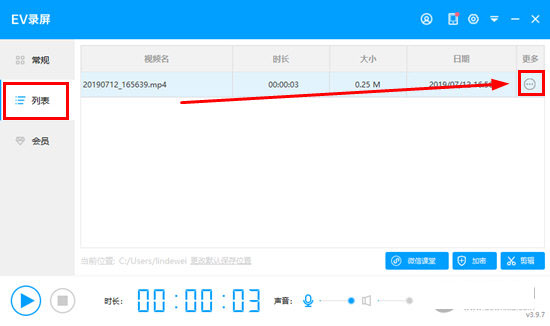
2、点击视频最后边的“...”按钮即可呼出一个菜单栏,在菜单栏中点击“上传分享”即可进行视频的导出了;
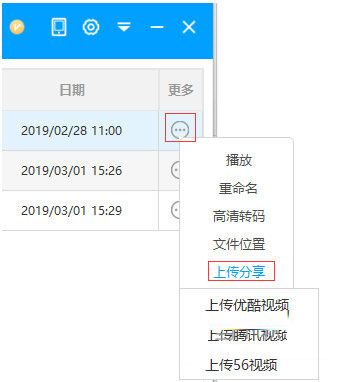
3、当然还有一种更加简单的方式,那便是进入到系统目录“C:/Users/用户名”下,EV录屏上的视频都会默认保存在这个路径之中。
【如何去掉噪音】
1、首先进入到EV录屏软件中,根据实际需求进行录制音频模式的选择;
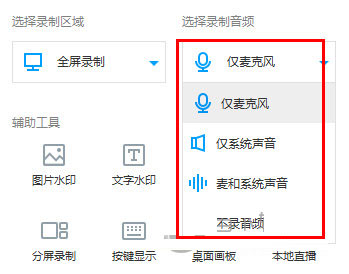
2、接着点击系统【声音】,选择【录制】,然后选择正确的默认设备,尤其是在同时插入了多个设备的时候,一定要确保默认设置是你本人现在在使用的这个;
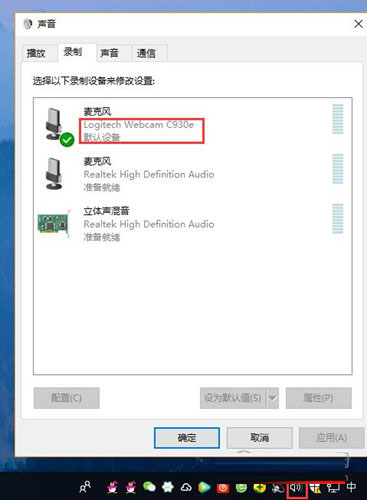
3、取消侦听,并适当将【级别】里的调整麦克风加强到12-20db,声音调大到100;
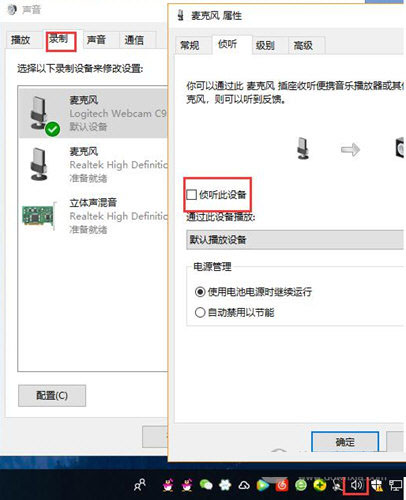
4、最后回到EV录屏软件中,在开通会员的前提下使用会员功能专区的“音频降噪”功能,并拖到如图所示的2/3处即可。
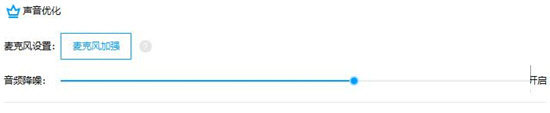
【怎么录视频】
1、首先进入到EV录屏软件之中,在视频录制之前我们需要选择录制的模式,包括了本地录制和在线直播两种;
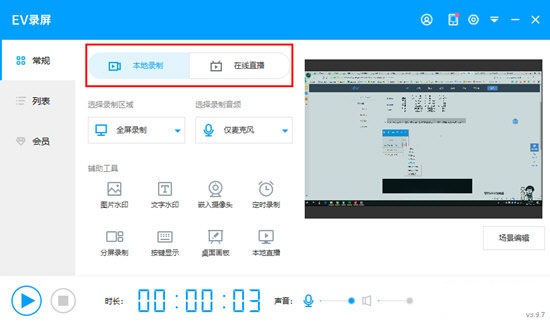
2、接着选择录制区域,包括了全屏、选区、摄像头等,以及选择音频录制方式,包括了麦克风声音、系统声音、麦和系统声音等;
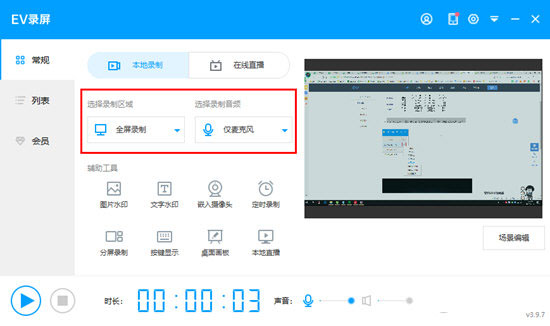
3、最后点击开始按钮进行视频的录制,再次点击就是停止视频的录制,或者点击Ctrl+F1键开始录制,再点击Ctrl+F2结束录制。
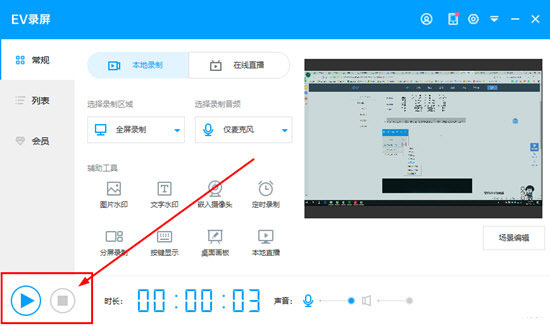
【更新内容】
1、优化部分已知问题。
下载地址
其它版本
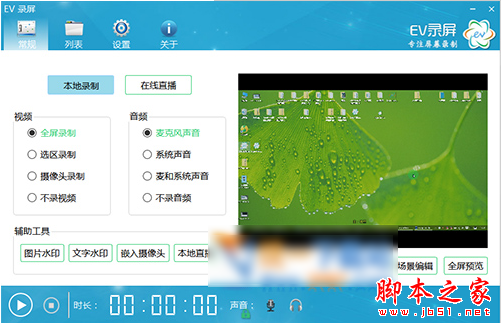
EV录屏软件 v4.2.3 官方绿色版
类型:媒体制作20.8MB | 简体中文 | 2023-06-06 14:34:36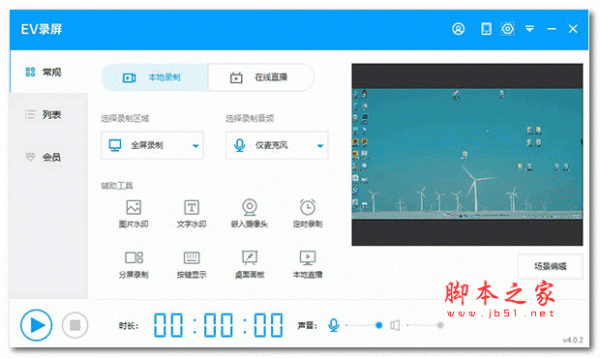
EV录屏 v4.0.2 会员破解版
类型:媒体制作28.7MB | 简体中文 | 2021-01-22 10:36:14
更多版本
猜你喜欢

咔咔截屏录屏大师 for android v1.7.1 安卓版系统工具 / 8.59MB

一键手机录屏 for Android V1.1 安卓手机版图片拍照 / 41.3MB

手机录屏剪辑王 for Android v2.10.0 安卓版图片拍照 / 114.14MB


免费录屏王 for Android V4.0.0.2 安卓手机版图片拍照 / 28.1MB
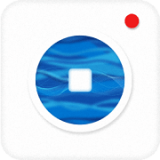
小熊录屏精灵 for Android V3.4 安卓手机版影音播放 / 17.3MB

全能录屏宝 v4.0.4.0 安卓手机版影音播放 / 33.1MB

录屏专家(手机录屏软件) v1.2.2 安卓版图片拍照 / 23.78MB

智能录屏 for Android V14.5 安卓手机版影音播放 / 18.2MB
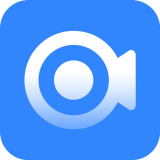
魔音录屏 for Android V1.0.2 安卓手机版影音播放 / 45.2MB

柒核录屏大师 for Android v1.0.1 安卓版图片拍照 / 30.98MB
人气软件

会声会影2023旗舰版VideoStudio Ultimate 2023 v26.2.0.311 中文
会声会影 X7 汉化包 64位 x64中文包 免费版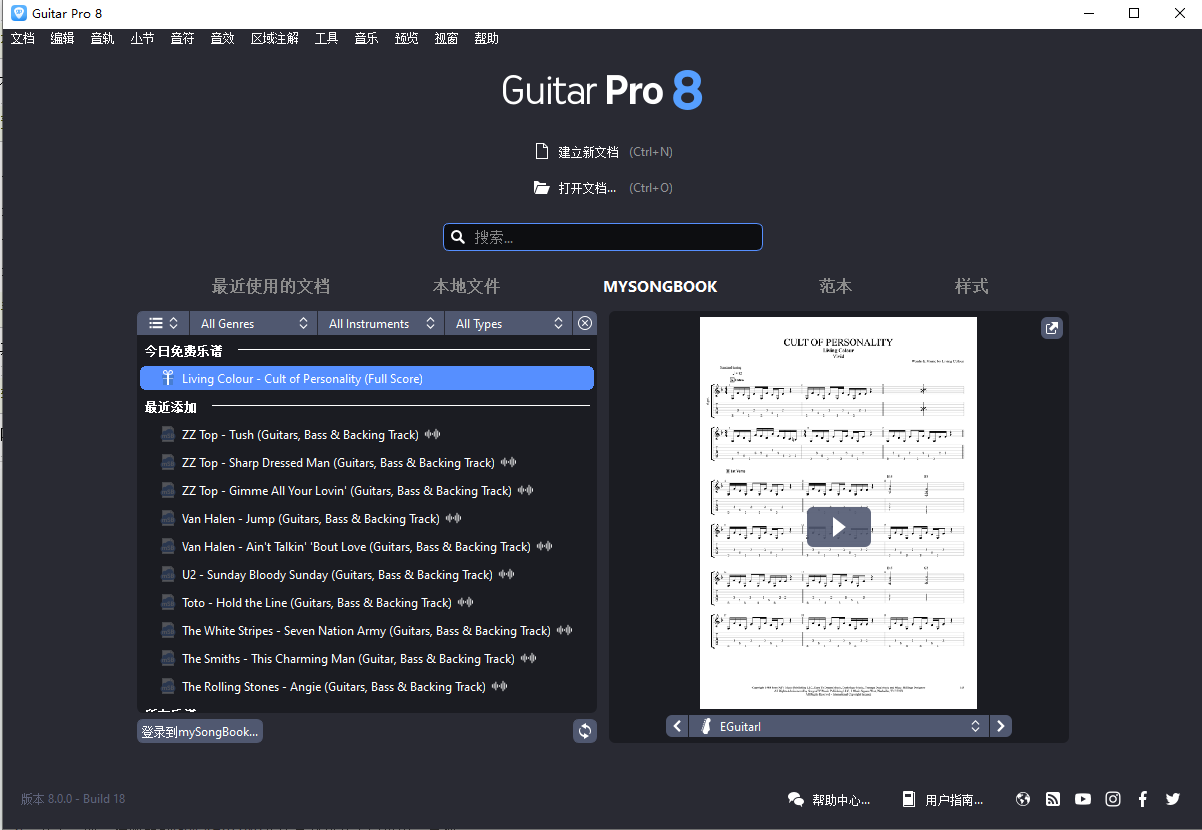
吉他创作Guitar Pro v8.1.2 Build 27 中文完整激活版(附教程) 64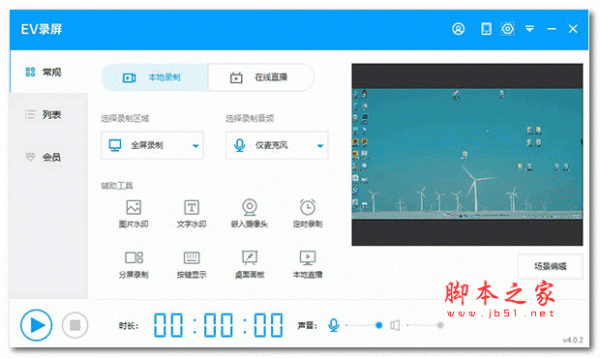
EV录屏 v4.0.2 会员破解版
LosslessCut(无损切割视频软件) linux版 v3.67.2 官方免费版
会声会影x5官方中文版中文官方安装版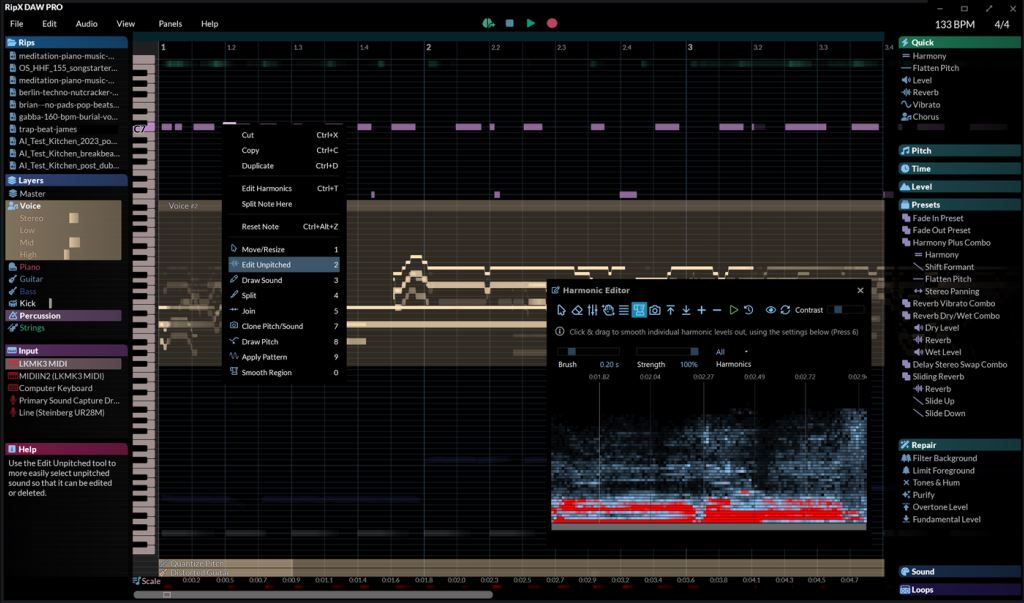
全新人工智能音乐制作软件 Hit'n'Mix RipX DAW PRO v7.0.2 专业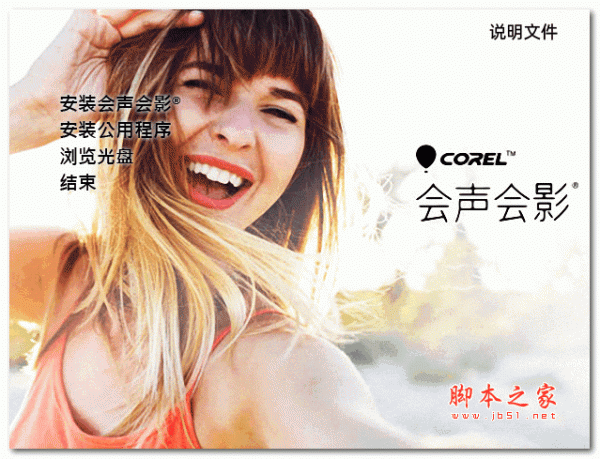
会声会影2022 彼岸特别版 v25.0.1.1 永久激活版
科建流媒体编辑器 视频录播课件 ScenicEditor 2.11.15.0
讯飞快读(文字转语音工具) v1.0 绿色免费版
相关文章
-
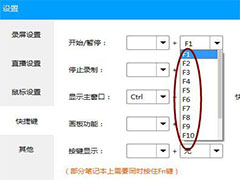 EV录屏开始和停止录制快捷键怎么设置? EV录屏快捷键设置方法
EV录屏开始和停止录制快捷键怎么设置? EV录屏快捷键设置方法EV录屏开始和停止录制快捷键怎么设置?EV录屏软件是比较常用的录屏软件,想要设置开始和停止录制的快捷键,下面我们就来看看EV录屏快捷键设置方法,需要的朋友可以参考下...
-
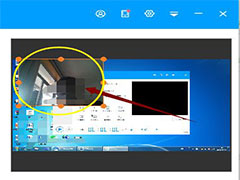 EV录屏画面中怎么嵌入摄像头? EV录屏嵌入摄像头的技巧
EV录屏画面中怎么嵌入摄像头? EV录屏嵌入摄像头的技巧EV录屏想要在录制画面中嵌入摄像头,该怎么制作这种画中画的效果呢?下面我们就来看看EV录屏嵌入摄像头的技巧,需要的朋友可以参考下...
-
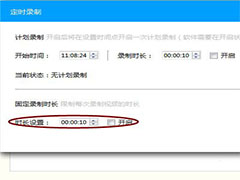 EV录屏怎么定时录制? EV录屏定时录制的开启技巧
EV录屏怎么定时录制? EV录屏定时录制的开启技巧EV录屏怎么定时录制?EV录屏软件在录屏的时候,想要开启定时录制,该怎么使用额?下面我们就来看看EV录屏定时录制的开启技巧,需要的朋友可以参考下...
-
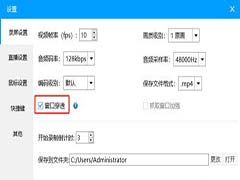 EV录屏如何开启窗口穿透?
EV录屏如何开启窗口穿透?EV录屏怎么开启窗口穿透?下面就给大家演示一下操作步骤,下面就给大家带来详细的操作步骤,一起看看吧...
-
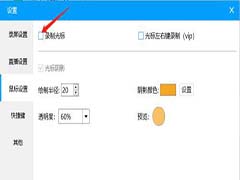 EV录屏如何关闭录制光标?
EV录屏如何关闭录制光标?EV录屏怎样关闭录制光标?很多人还不知道,下面就给大家演示一下操作步骤,赶紧看看吧...
-
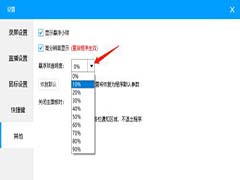 EV录屏如何设置悬浮球的透明度?
EV录屏如何设置悬浮球的透明度?EV录屏怎样设置悬浮球的透明度?很多人还不知道,下面就给大家演示一下操作步骤,赶紧看看吧...
下载声明
☉ 解压密码:www.jb51.net 就是本站主域名,希望大家看清楚,[ 分享码的获取方法 ]可以参考这篇文章
☉ 推荐使用 [ 迅雷 ] 下载,使用 [ WinRAR v5 ] 以上版本解压本站软件。
☉ 如果这个软件总是不能下载的请在评论中留言,我们会尽快修复,谢谢!
☉ 下载本站资源,如果服务器暂不能下载请过一段时间重试!或者多试试几个下载地址
☉ 如果遇到什么问题,请评论留言,我们定会解决问题,谢谢大家支持!
☉ 本站提供的一些商业软件是供学习研究之用,如用于商业用途,请购买正版。
☉ 本站提供的EV录屏软件 v5.4.5 官方安装版资源来源互联网,版权归该下载资源的合法拥有者所有。